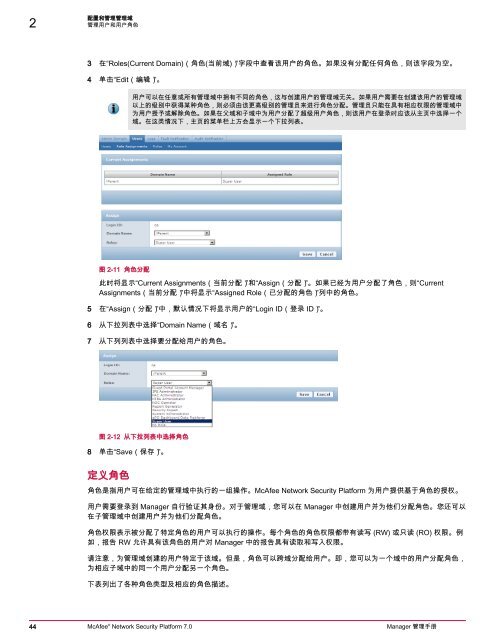Network Security Platform 7.0 Manager Administration Guide - McAfee
Network Security Platform 7.0 Manager Administration Guide - McAfee
Network Security Platform 7.0 Manager Administration Guide - McAfee
Create successful ePaper yourself
Turn your PDF publications into a flip-book with our unique Google optimized e-Paper software.
2<br />
配置和管理管理域<br />
管理用户和用户角色<br />
3 在“Roles(Current Domain)(角色(当前域))”字段中查看该用户的角色。如果没有分配任何角色,则该字段为空。<br />
4 单击“Edit(编辑)”。<br />
图 2-11 角色分配<br />
用户可以在任意或所有管理域中拥有不同的角色,这与创建用户的管理域无关。如果用户需要在创建该用户的管理域<br />
以上的级别中获得某种角色,则必须由该更高级别的管理员来进行角色分配。管理员只能在具有相应权限的管理域中<br />
为用户授予或解除角色。如果在父域和子域中为用户分配了超级用户角色,则该用户在登录时应该从主页中选择一个<br />
域。在这类情况下,主页的菜单栏上方会显示一个下拉列表。<br />
此时将显示“Current Assignments(当前分配)”和“Assign(分配)”。如果已经为用户分配了角色,则“Current<br />
Assignments(当前分配)”中将显示“Assigned Role(已分配的角色)”列中的角色。<br />
5 在“Assign(分配)”中,默认情况下将显示用户的“Login ID(登录 ID)”。<br />
6 从下拉列表中选择“Domain Name(域名)”。<br />
7 从下列列表中选择要分配给用户的角色。<br />
图 2-12 从下拉列表中选择角色<br />
8 单击“Save(保存)”。<br />
定义角色<br />
角色是指用户可在给定的管理域中执行的一组操作。<strong>McAfee</strong> <strong>Network</strong> <strong>Security</strong> <strong>Platform</strong> 为用户提供基于角色的授权。<br />
用户需要登录到 <strong>Manager</strong> 自行验证其身份。对于管理域,您可以在 <strong>Manager</strong> 中创建用户并为他们分配角色。您还可以<br />
在子管理域中创建用户并为他们分配角色。<br />
角色权限表示被分配了特定角色的用户可以执行的操作。每个角色的角色权限都带有读写 (RW) 或只读 (RO) 权限。例<br />
如,报告 RW 允许具有该角色的用户对 <strong>Manager</strong> 中的报告具有读取和写入权限。<br />
请注意,为管理域创建的用户特定于该域。但是,角色可以跨域分配给用户。即,您可以为一个域中的用户分配角色,<br />
为相应子域中的同一个用户分配另一个角色。<br />
下表列出了各种角色类型及相应的角色描述。<br />
44 <strong>McAfee</strong> ® <strong>Network</strong> <strong>Security</strong> <strong>Platform</strong> <strong>7.0</strong> <strong>Manager</strong> 管理手册